Jak odzyskać utracone zdjęcia po ustawieniach fabrycznych
Przez Gina Barrow, Ostatnia aktualizacja: 22 sierpnia 2019 r
„Myślałem, że mam iPhone'a zainfekowanego niektórymi wirusami i przywróciłem go do ustawień fabrycznych, aby go wyczyścić i uniknąć dalszej infekcji na telefonie komórkowym. Podczas resetowania całkowicie straciłem zmysły i zapomniałem wykonać kopię zapasową moich ostatnich zdjęć. Czy nadal mogę? odzyskać utracone zdjęcia po ustawieniach fabrycznych?"
Wszyscy boją się korzystać z tego rodzaju ustawień na wszystkich swoich urządzeniach, ponieważ może to spowodować usunięcie zawartości ich telefonu. Chociaż kroki związane z przywracaniem ustawień fabrycznych stały się łatwiejsze, nikt nie chce tego robić, chyba że będzie to ich ostateczność. Zawsze zaleca się wykonanie przywracanie ustawień fabrycznych z wielką ostrożnością z powodu utraty danych. Jednak nie wiemy, jakie są prawdziwe scenariusze tego ustawienia fabrycznego, takie jak to, jak i dlaczego musimy to zrobić. W tym artykule dowiemy się więcej na temat tego rodzaju resetowania i jak możemy odzyskać utracone zdjęcia po ustawieniach fabrycznych. Przeczytaj różne sposoby na odzyskać utracone zdjęcia po ustawieniu fabrycznym i wybierz odpowiednią metodę dla siebie.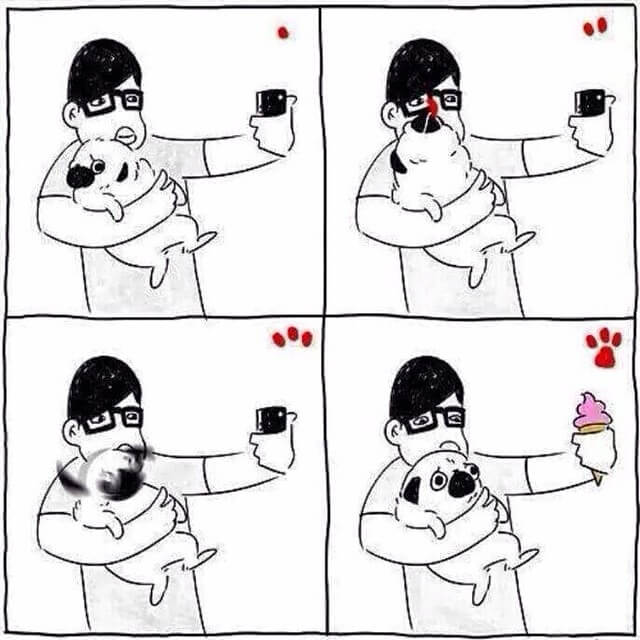
Część 1. Dowiedz się więcej o resetowaniu do ustawień fabrycznychCzęść 2. Selektywne przywracanie zdjęć z kopii zapasowej iTunes za pomocą FoneDog Toolkit - iOS Data RecoveryCzęść 3. Odzyskaj usunięte zdjęcia z pliku kopii zapasowej iCloudCzęść 4. Przewodnik wideo: Jak odzyskać utracone zdjęcia po przywróceniu ustawień fabrycznychCzęść 5. Wnioski
Część 1. Dowiedz się więcej o resetowaniu do ustawień fabrycznych
A przywracanie ustawień fabrycznych przywraca domyślne ustawienia dowolnego urządzenia z systemem iOS i czyści informacje przechowywane w iPhonie, iPadzie i iPodzie Touch. Usuwa wszystkie pobrane aplikacje dla muzyki, filmów, kontaktów, zdjęć, kalendarzy i wielu innych. Nowa wersja oprogramowania jest następnie instalowana na urządzeniu z systemem iOS po przywróceniu ustawień fabrycznych. Jest również znany jako Master Reset. W systemie iOS 7 i nowszym daje nam teraz możliwość przywrócenia ustawień fabrycznych za pomocą ustawień. Przywracanie ustawień fabrycznych jest zwykle wykonywane z jednej z następujących możliwych przyczyn:
- Błąd aktualizacji oprogramowania
- System zamrażania lub awarii
- Zakażenie złośliwym oprogramowaniem
- Problemy systemowe
Może być również wykorzystywany do celowych celów, takich jak:
- wyczyść pamięć
- i usuń dane osobowe
Wspomniane problemy można naprawić przez przywrócenie ustawień fabrycznych, ale nie powoduje to usunięcia domyślnych aplikacji i ustawień. Oczywiście przed przywróceniem ustawień fabrycznych powinieneś mieć wszystkie niezbędne kopie zapasowe. IOS zapewnia lepsze opcje tworzenia kopii zapasowych, takie jak iTunes i iCloud, dzięki czemu zapewnia użytkownikom preferowaną pamięć. Aby przywrócić ustawienia fabryczne w telefonie iPhone lub dowolnym urządzeniu z systemem iOS 7 lub nowszym, wykonaj następujące proste i łatwe kroki:
- Uruchom aplikację Ustawienia na swoim iPhonie
- Stuknij Ogólne
- Przewiń na dół strony i znajdź Resetuj
- Stuknij opcję Wymaż całą zawartość i ustawienia
- Stuknij opcję Wymaż iPhone'a i potwierdź akcję
Możesz także przywrócić ustawienia fabryczne za pomocą iTunes
- Za pomocą kabla USB podłącz iPhone'a do komputera
- Uruchom iTunes. Zaktualizuj, jeśli dostępna jest wersja oprogramowania
- W ekranie Podsumowanie kliknij Przywróć iPhone'a
- Poczekaj na zakończenie procesu
Po przywróceniu ustawień fabrycznych możesz zastanawiać się, czy naprawdę utworzyłeś kopię zapasową wszystkich aplikacji i danych telefonu, aby przywrócić je z powrotem na urządzeniu. Jeśli masz co do tego wątpliwości, możesz to łatwo zrobić odzyskać utracone zdjęcia po ustawieniach fabrycznych. Po pierwsze, oczywiście przy użyciu kopii zapasowych iTunes lub iCloud. Po drugie, za pomocą programu do odzyskiwania.
Część 2. Selektywne przywracanie zdjęć z kopii zapasowej iTunes za pomocą FoneDog Toolkit - iOS Data Recovery
Po zrobieniu kopii zapasowej przed przywróceniem ustawień fabrycznych w urządzeniu można również korzystać z przywileju selektywnego przywracania zdjęć z kopii zapasowej iTunes. Nie ma potrzeby pobierania całych plików kopii zapasowej podczas ich używania FoneDog Toolkit - Odzyskiwanie danych iOS. Oto jak możesz odzyskać utracone zdjęcia po ustawieniach fabrycznych przez iTunes.
Krok 1. Uruchom i uruchom FoneDog Toolkit - Odzyskiwanie danych iOS
otwarte FoneDog Toolkit - Odzyskiwanie danych iOS i kliknij „Odzyskaj z pliku kopii zapasowej iTunes„, aby rozpocząć odzyskiwanie zdjęć. Jeśli nie pobrałeś jeszcze oprogramowania, możesz to zrobić, znajdując je online i postępując zgodnie z instrukcjami instalacji.
Darmowe pobieranie Darmowe pobieranie
Krok 2. Pobierz plik kopii zapasowej iTunes
Na ekranie zostaną wyświetlone wszystkie kopie zapasowe iTunes utworzone na określonym urządzeniu z systemem iOS. Wybierz najnowszy plik z utraconymi zdjęciami i kliknij „Rozpocznij skanowanie' kontynuować.
Krok 3. Wybierz Odzyskane zdjęcia
Po zakończeniu skanowania możesz teraz zobaczyć całą zawartość kopii zapasowej z iTunes. Jeśli chcesz odzyskać utracone zdjęcia po ustawieniach fabrycznych, kliknij Media i znajdź wymagane zdjęcia.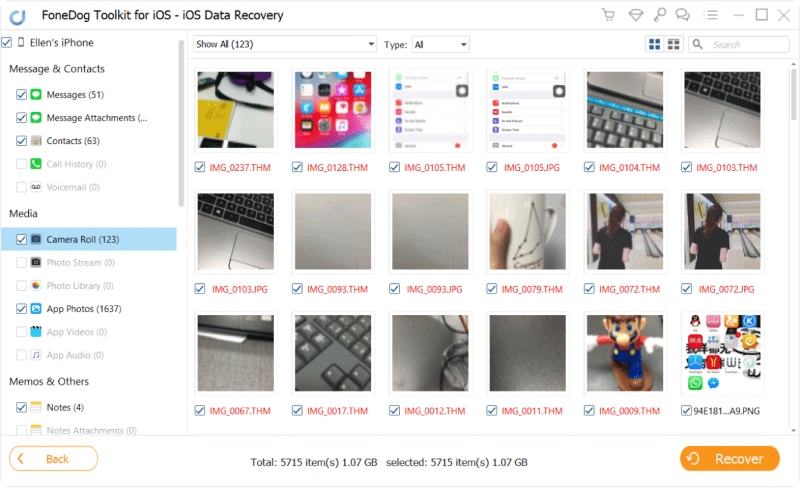
Krok 4. Odzyskaj usunięte zdjęcia
Po przejrzeniu każdego elementu możesz zaznaczyć pola obok każdego z nich, aby umożliwić selektywne przywracanie, lub możesz wybrać wszystkie z nich. Po dokonaniu wyboru kliknij „wyzdrowieć”, aby zapisać te zdjęcia w folderze na komputerze.
Odzyskiwanie utraconych zdjęć po przywróceniu ustawień fabrycznych jest bardzo łatwe, o ile masz kopię zapasową iTunes. Nie musisz się martwić utratą danych i przywróceniem całego pliku kopii zapasowej. FoneDog Toolkit - Odzyskiwanie danych iOS umożliwia indywidualne przywracanie z iTunes w łatwy sposób.
Część 3. Odzyskaj usunięte zdjęcia z pliku kopii zapasowej iCloud
Kolejny wygodny sposób FoneDog Toolkit - Odzyskiwanie danych iOS oferty można przywrócić z kopii zapasowych iCloud. Jeśli utworzono kopię zapasową wszystkich treści multimedialnych w iCloud, możesz to zrobić odzyskać utracone zdjęcia po ustawieniach fabrycznych łatwo i wybierz tylko pojedyncze zdjęcia. Oto jak:
Krok 1. otwarty FoneDog Toolkit - Odzyskiwanie danych iOS
Na komputerze (Windows lub Mac) kliknij dwukrotnie ikonę FoneDog Toolkit - Odzyskiwanie danych iOS ikona skrótu, aby uruchomić program.
Krok 2. Odzyskaj z pliku kopii zapasowej iCloud
Po uruchomieniu programu wybierz opcję „Odzyskaj z pliku kopii zapasowej iCloud”z podanych opcji na lewym panelu ekranu.
Krok 3. Zaloguj się do iCloud
Będziesz musiał zalogować się na swoje konto iCloud, aby pobrać pliki kopii zapasowej. To jest ten sam identyfikator Apple ID i hasło, których użyłeś w swoim telefonie. Wszystkie informacje dotyczące logowania nie są przechowywane przez FoneDog Toolkit - Odzyskiwanie danych iOS zgodnie z polityką prywatności.
Krok 4. Kliknij plik żądanej kopii zapasowej
Po zalogowaniu możesz zobaczyć wszystkie kopie zapasowe utworzone przez iCloud z pełnymi szczegółami, w tym znacznikami czasu. Wybierz plik kopii zapasowej, w którym masz pewność, że zawiera wszystkie utracone zdjęcia. Zwykle jest to najnowsza kopia zapasowa, więc kliknij ją i kliknij pobierz.
Krok 5. Wybierz typy plików do odzyskania
Podczas pobierania kopii zapasowej iCloud zobaczysz wyskakujący ekran z prośbą o zawężenie odzyskiwania poprzez wybranie dokładnie potrzebnych plików. Ponieważ odzyskujemy utracone zdjęcia, możesz kliknąć Bibliotekę zdjęć, Zdjęcia aplikacji i Rolkę z aparatu w kategorii Media.
Krok 6. Wyświetl podgląd i odzyskaj utracone zdjęcia
FoneDog Toolkit - Odzyskiwanie danych iOS zacznie teraz skanować, pobierać i rozpakowywać kopię zapasową. Po zakończeniu procesów wyświetli wszystkie odzyskane elementy na własnej liście kategorii. W panelu po prawej stronie zobaczysz wszystkie odzyskane zdjęcia, w których możesz wyświetlić podgląd i sprawdzić, czy są tym, czego szukasz. Po zakończeniu podglądu wybierz potrzebne zdjęcia, zaznaczając odpowiednie pola w celu selektywnego odzyskiwania, w przeciwnym razie możesz zaznaczyć je wszystkie i kliknąć przycisk Odzyskaj znajdujący się na dole ekranu. Umożliwi to utworzenie folderu na komputerze w celu zapisania odzyskanych zdjęć.
Do odzyskać utracone zdjęcia po ustawieniach fabrycznych jest łatwe po utworzeniu kopii zapasowej iCloud. ICloud można ustawić tak, aby automatycznie tworzył kopię zapasową danych telefonu, pod warunkiem, że masz połączenie z siecią bezprzewodową.
- Przejdź do aplikacji Ustawienia w telefonie
- Kliknij swoje konto iCloud
- Stuknij iCloud, a następnie stuknij Kopia zapasowa
- Włącz iCloud Backup
Możesz je uzyskać w dowolnym momencie, logując się tylko na swoje konto iCloud i posiadaj FoneDog Toolkit - Odzyskiwanie danych iOS gotowy na komputerze do selektywnego odzyskiwania.
Darmowe pobieranie Darmowe pobieranie
Część 4. Przewodnik wideo: Jak odzyskać utracone zdjęcia po przywróceniu ustawień fabrycznych
Część 5. Wnioski
FoneDog Toolkit - Odzyskiwanie danych iOS to idealny program dla wszystkich urządzeń z systemem iOS, takich jak iPhone, iPad i iPod Touch oraz różnych wersji iOS. Niezależnie od kopii zapasowej w iTunes i iCloud, możesz również odzyskać bezpośrednio z urządzenia dla wszystkich utraconych lub usuniętych treści, takich jak wiadomości, zdjęcia, łączność, Dzienniki połączeń, strony, kalendarze, noty, i wiele więcej. Zaufaj temu, bez względu na rodzaj utraty danych FoneDog Toolkit - Odzyskiwanie danych iOS może ci pomóc. Możesz wybrać rodzaj odzyskiwania, który będzie najlepiej odpowiadał Twoim potrzebom.
Zostaw komentarz
Komentarz
iOS Odzyskiwanie danych
3 Metody odzyskiwania usuniętych danych z iPhone'a lub iPada.
Darmowe pobieranie Darmowe pobieranieGorące artykuły
- Jak przenieść zdjęcia z iCloud na PC
- Najważniejsze wskazówki dotyczące wybierania wszystkich na zdjęciach iCloud
- Rozwiązany! Jak odzyskać usunięte wiadomości tekstowe z iPhone'a
- Jak naprawić iPhone nadal usuwa moje wiadomości w 2020 roku
- Jak odzyskać usunięte wiadomości z iPhone'a XS
- Jak usunąć usunięte wiadomości bez kopii zapasowej [Krótki przewodnik]
- 2020: Najlepsze oprogramowanie do odzyskiwania wiadomości tekstowych Bezpłatne pobieranie
- Najlepsze oprogramowanie iPhone Text Recovery w 2020 roku
/
CIEKAWYDULL
/
PROSTYTRUDNY
Dziękuję Ci! Oto twoje wybory:
Doskonały
Ocena: 4.8 / 5 (na podstawie 107 oceny)
